reklama
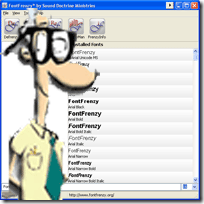 Kolik písem máte na svém počítači nainstalované? A kolik z nich skutečně používáte? Při pohledu na můj seznam písem vidím mnoho z nich, které jsem stáhl, abych je použil v konkrétním projektu, a pak prostě zůstaly. Pak existují písma, která byla nainstalovaná pomocí aplikací nebo tiskáren. Jaká je škoda, když máte na svém počítači 1200 písem?
Kolik písem máte na svém počítači nainstalované? A kolik z nich skutečně používáte? Při pohledu na můj seznam písem vidím mnoho z nich, které jsem stáhl, abych je použil v konkrétním projektu, a pak prostě zůstaly. Pak existují písma, která byla nainstalovaná pomocí aplikací nebo tiskáren. Jaká je škoda, když máte na svém počítači 1200 písem?
Věděli jste, že množství písem nainstalovaných v počítači se systémem Windows má přímý dopad na dobu spuštění? Teď už víte! Našli jsme aplikaci pro správu písem pro Windows, která usnadní správu fontů Windows mnohem jednodušší.
Můžeš Stáhněte si písmo Frenzy odtud. Pokud hledáte místo pro stahování písem nebo jak je nainstalovat bez této aplikace, můžete podívejte se na tento starší příspěvek MUO. Jak nainstalovat písma na Windows, Mac a Linux Přečtěte si více
Není vyžadována žádná registrace a nemusíte uvádět svou e-mailovou adresu. Po dokončení stahování a instalace postupujte podle pokynů a spusťte aplikaci.
Při prvním spuštění bude vypadat takto:

V horní části obrazovky je 5 tlačítek s názvem: Defrenzy, FrenzySnap, Refrenzy, FrenzyMan a FrenzyInfo. Pojďme se podívat, co dělají. Před stisknutím některého z tlačítek se ujistěte, že spustíte FrenzySnap, abyste neztratili žádná písma.
Defrenzie odstraní z počítače všechna písma přidaná uživatelem. To znamená odstraní všechna písma, která nebyla dodána s vaším operačním systémem. Všechno nainstalované s jinými programy nebo ručně přidaná písma budou odebrány. Je to skvělý způsob, jak začít znovu a jen načíst písma, která potřebujete. Nezapomeňte před spuštěním programu Defrenzy spustit program FrenzySnap, abyste v případě potřeby mohli písma obnovit.
Chcete-li začít, klikněte na Defrenzie a poté klikněte na Defrenzy teď:
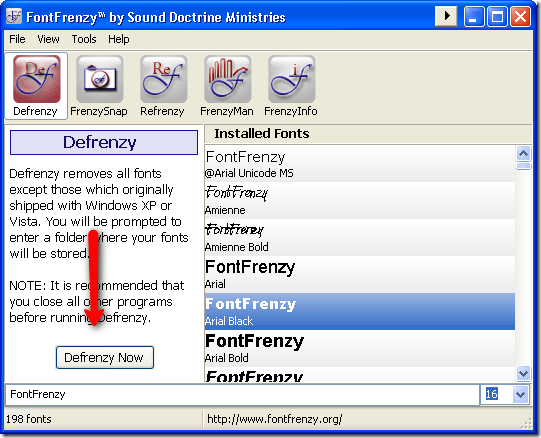
Po stisknutí tlačítka se zobrazí potvrzovací okno s žádostí o ukončení ostatních aplikací:
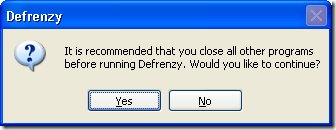
Po dokončení zavírání ostatních aplikací klikněte na Ano. Zobrazí se toto pole s dotazem na adresář písem. Ponechte ji jako výchozí a stiskněte OK.
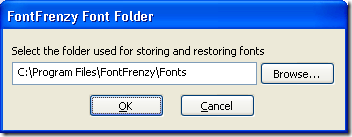
Než budete pokračovat, budete vyzváni, abyste pořídili snímek a pojmenovali jej. Prosím udělejte to. Klepnutím na tlačítko OK uložíte snímek a odeberete všechna písma, která nebyla nainstalována s vaším operačním systémem. Po dokončení můžete zobrazit soubor protokolu, který byl odstraněn. Pokud chcete znovu nainstalovat svá písma, můžete použít Refrenzie které brzy zakryjeme.
FrenzySnap provede snímek všech nainstalovaných písem na vašem počítači. Přemýšlejte o tom jako o bodu obnovení systému pro vaše písma. Pokud některé z nich odeberete, můžete se vrátit zpět k této záloze a obnovit všechna odebraná písma. Klikněte na ikonu Uložit snímek tlačítko pro uložení snímku.
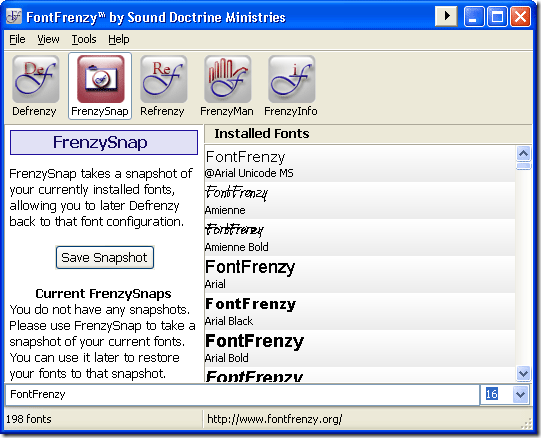
Poté budete vyzváni k zadání názvu uložené sady.
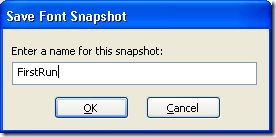
Stiskněte OK a vaše snímek se uloží. Po dokončení se v levém podokně zobrazí snímek, takže můžete vidět body, ze kterých lze obnovit:
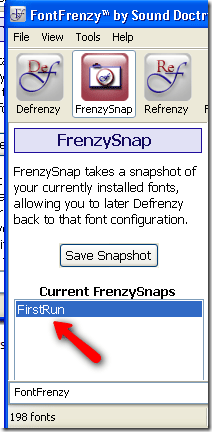
K obnovení z této sady písem použijeme ReFrenzy možnost, kterou projdeme další. Tento proces mě přivedl z 198 písem na 63 písem. ReFrenzy vám umožní selektivně zvolit obnovení písem z vašich předchozích snímků Frenzy vytvořených programem Frenzy Snap.
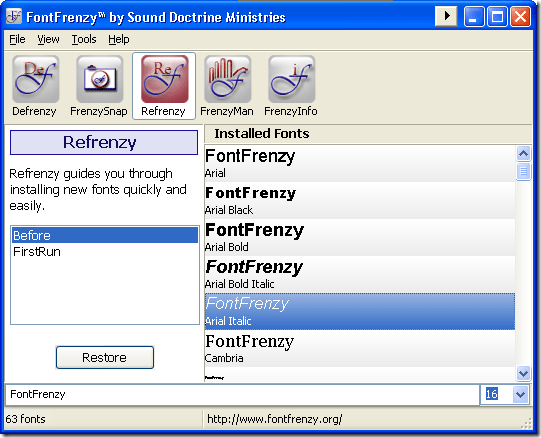
Jednoduše zvýrazněte sadu, kterou chcete obnovit, a poté stiskněte Obnovit. Budete vyzváni, abyste ukončili jakékoli jiné otevřené aplikace. Poté vás požádá o cestu ke svým složkám písem - znovu je ponechte ve výchozím nastavení a stiskněte OK. Obnoví písma z této sady nyní a uvidíte, až bude kompletní:
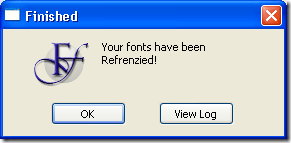
FrenzyMan je skutečný správce písem, který vám umožňuje snadno přidávat a odebírat písma z vašeho systému.
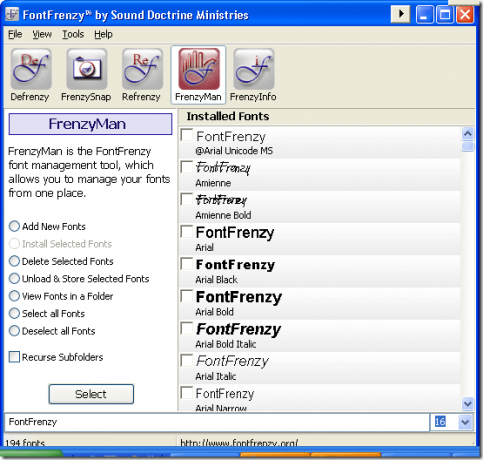
Pomocí tlačítek na levém panelu a výběrem písem na pravé straně můžete provést kteroukoli z uvedených akcí. Je to velmi snadné a intuitivní.
Konečně, FrenzyInfo jednoduše zobrazí informace o aplikaci a zobrazí příslušné odkazy na web autorů, nápovědu a e-mailovou podporu.
Máte jiného oblíbeného správce fontů pro správu písem systému Windows? Rádi bychom o tom slyšeli v komentářích!
Karl L. Gechlik zde od AskTheAdmin.com dělá týdenní host blogování místo pro naše nově nalezené přátele na MakeUseOf.com. Provozuji vlastní poradenskou společnost, spravuji AskTheAdmin.com a na Wall Street pracuji jako správce systému na 9 až 5 pracovních místech.